কোরেল ড্র ব্যবহার করে গ্রাফিক চিত্র তৈরি করা সুবিধাজনক এবং আকর্ষণীয়। তবে একটি রাস্টার ফর্ম্যাটে একটি ফাইল সংরক্ষণ কিছু অসুবিধায় পূর্ণ: চিত্রটি সাদা পটভূমিতে প্রাপ্ত is নির্দিষ্ট ম্যানিপুলেশনগুলির সাহায্যে, আপনি পটভূমিটিকে স্বচ্ছ করতে পারেন।
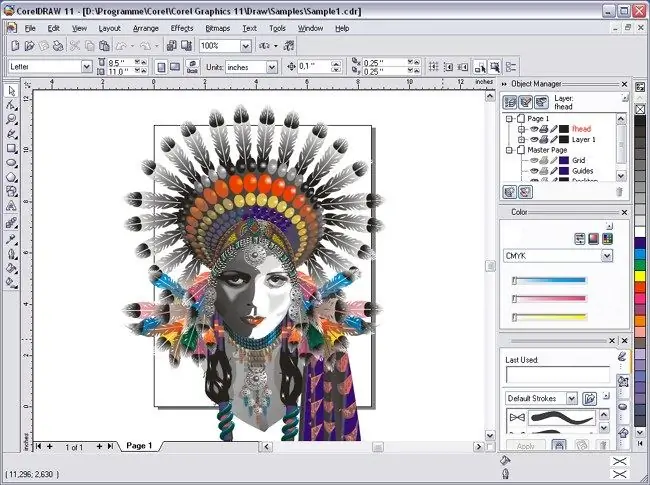
এটা জরুরি
কোরেল ড্র প্রোগ্রাম, একটি ছবি সহ একটি স্বেচ্ছাসেবী ফাইল।
নির্দেশনা
ধাপ 1
আপনার কম্পিউটারে কোরেল অঙ্কন ইনস্টল করুন এবং এটি চালু করুন। প্রোগ্রামটি ব্যবহার করে যে কোনও ভেক্টর অঙ্কন তৈরি করুন।
ধাপ ২
ফাইল মেনুতে যান এবং এক্সপোর্ট আইটেমটি সন্ধান করুন। এক্সপোর্ট করা ফাইলের ফর্ম্যাটটিকে পিএনজি হিসাবে সংজ্ঞায়িত করুন এবং রফতানি ক্লিক করুন।
ধাপ 3
রফতানিতে ক্লিক করার পরে একটি তথ্য উইন্ডো আসবে। রঙ মোডে আরজিবি রঙ (24 বিট) নির্বাচন করুন এবং স্বচ্ছ পটভূমি চেকবক্সটি চেক করুন।
পদক্ষেপ 4
ঠিক আছে ক্লিক করুন। আপনি যখন অ্যাডোব ফটোশপে ফাইলটি খুলবেন, এটি স্বচ্ছ পটভূমিতে থাকবে।
পদক্ষেপ 5
দ্বিতীয় বিকল্পটি হ'ল স্বচ্ছ পটভূমি সহ একটি জিআইএফ ফাইল তৈরি করা। এটি করতে, চিত্রটিকে ভেক্টর থেকে রাস্টারতে রূপান্তর করুন। আপনার এটির মতো এটি করা দরকার: কোরেল ড্র প্রোগ্রামটিতে ফাইলটি খুলুন। একটি পরিচিত উপায়ে ছবিটি রফতানি করুন - ফাইল> রফতানি করুন। প্রদর্শিত উইন্ডোতে, সিপিটি - কোরেল ফটো-পেন্ট চিত্র নির্বাচন করুন এবং একটি নাম দিয়ে ফাইলটির নাম দিন যা সেখানে কী দেখানো হয়েছে তা বর্ণনা করে। আমাদের ক্ষেত্রে এটি স্ট্রেলকা। কেবলমাত্র নির্বাচিতের পাশের বাক্সটি চেক করুন।
পদক্ষেপ 6
তারপরে অন্য একটি উইন্ডো উপস্থিত হবে। এতে, প্রয়োজনীয় চিত্রের আকার নির্বাচন করুন এবং অ্যান্টি-এলিয়জিং (এই বিকল্পটি চিত্রের প্রান্তগুলি নরম করে তোলে) এবং স্বচ্ছ পটভূমি (চিত্রটি স্বচ্ছ পটভূমিতে থাকবে) পরীক্ষা করুন।
পদক্ষেপ 7
এখন আমাদের বিটম্যাপ নিয়ে কাজ করতে হবে। রাস্টার সম্পাদক কোরেল ফটো-পেন্ট শুরু করুন। CoerlDraw এ, অ্যাপ্লিকেশন লঞ্চারটিতে ক্লিক করুন এবং কোরেল ফটো-পেন্ট নির্বাচন করুন। এই প্রোগ্রামে, ফাইল> ওপেনের মাধ্যমে "তীর" ফাইলটি খুলুন। উপরের মেনু থেকে, চিত্র> কাগজের আকার নির্বাচন করুন। প্রদর্শিত উইন্ডোটিতে, পটভূমির রঙ সেট করুন। ম্যাজেন্টা বেছে নেওয়া আরও ভাল। ঠিক আছে ক্লিক করুন। পটভূমি নির্ধারিত হয়।
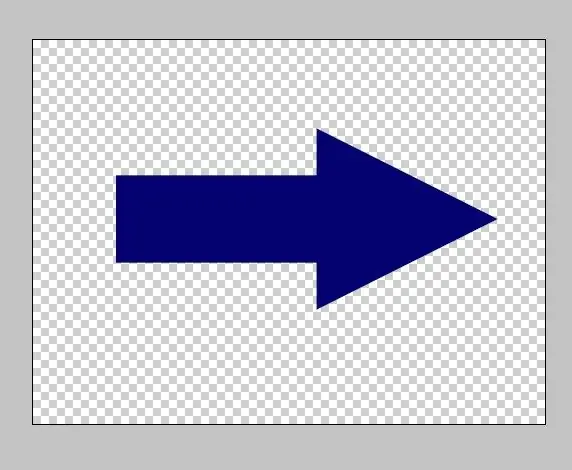
পদক্ষেপ 8
ব্যাকগ্রাউন্ড দিয়ে ছবিটি সমতল করুন। শীর্ষ মেনু থেকে পটভূমির সাথে অবজেক্ট> সম্মিলন> সমস্ত বস্তু একত্রিত নির্বাচন করুন। আপনি যে রঙটির বর্ণটি নির্দিষ্ট করেছেন তাতে অঙ্কনটি প্রদর্শিত হবে। একটি মুখোশ তৈরি করুন। উপরের অনুভূমিক মেনুতে ম্যাজিক ওয়ান্ড মাস্ক টুলটি সন্ধান করুন এবং এটিকে সামঞ্জস্য করুন। অ্যান্টি-এলিয়াসিং নিষ্ক্রিয় করুন এবং সহিষ্ণুতা 0 এ সেট করুন Mag অঙ্কনটি কিছুটা লালচে বর্ণ ধারণ করে - এটি একটি মুখোশ।
পদক্ষেপ 9
জিএফ ফর্ম্যাটে ছবিটি সংরক্ষণ করুন। উপরের মেনুতে ফাইল> রফতানি ক্লিক করুন। আপনার কম্পিউটারে এমন একটি অবস্থান নির্বাচন করুন যেখানে চিত্রটি সংরক্ষণ করা হবে এবং জিএফ এক্সটেনশানটি ইনস্টল করুন। চিত্র প্যালেটের রঙের অনুকূলকরণের জন্য উপস্থিত ডায়ালগ বাক্সে, এই জাতীয় সেটিংস তৈরি করুন যাতে চিত্রের মান ক্ষতিগ্রস্থ না হয়। যতটা সম্ভব রঙ বেছে নিন। ঠিক আছে ক্লিক করুন। চিত্রটি স্বচ্ছ পটভূমিতে জিআইএফ ফর্ম্যাটে সংরক্ষণ করা হয়েছে।






